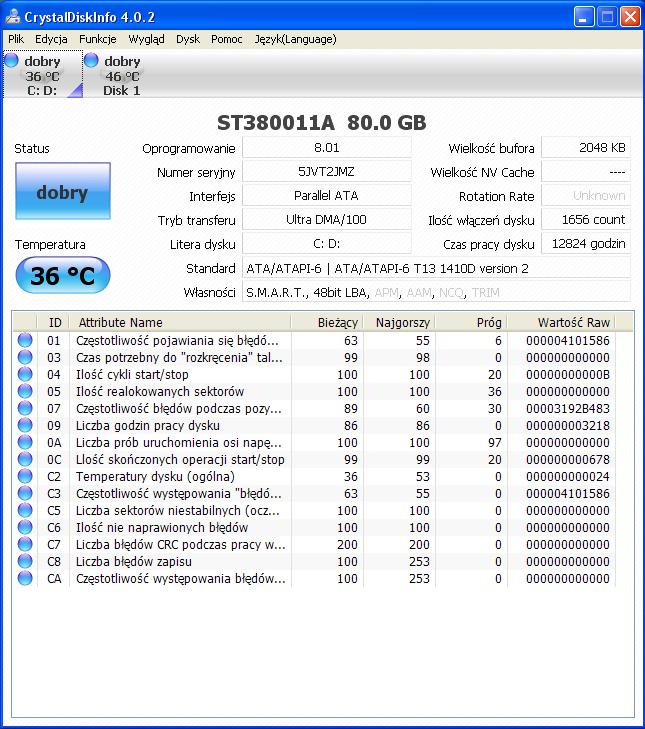Dysk twardy to nie tylko jeden z podstawowych podzespołów komputera, ale i zarazem jeden z ważniejszych. Dlatego warto o niego dbać i interesować się jego „zdrowiem”. Owszem, kupno nowego dysku będzie tańsze (zapewne kilkukrotnie), niż kupno nowego procesora, po ich uszkodzeniu, ale z drugiej strony dysk jest pełen danych, które mogą być znacznie cenniejsze, niż kilkaset złotych różnicy w cenie. Dlatego… badaj swój dysk i reaguj na jego „bóle”.
„Rynek” internetowy oferuje wiele różnych programów do badania, testowania i diagnozowania dysków. Nam, na dobrą sprawę, wystarczy jeden z darmowych, ale i zarazem bardzo dobrych programów – CrystalDiskInfo.
Po ściągnięciu i zainstalowaniu programu, uruchamiamy go. Naszym oczom ukaże się całkiem przyjaźnie wyglądające okienko. W jego górnej części będą widniały buttony symbolizujące dyski zainstalowane w naszym komputerze, w przedstawionym przykładzie dwa dyski – C i D. Buttony te jednocześnie prezentują podstawowe, a zarazem ważne dla nas informacje na temat danego dysku: jego status (czy nie wykryto jakichś awarii) oraz aktualną temperaturę, która może przydać się w ocenieniu, czy komputer i jego podzespoły są chłodzone wystarczająco dobrze. Raczej nie zaleca się przekraczania temperatury rzędu 50 stopni Celsjusza, w takim przypadku warto zaopatrzyć się w dodatkowe chłodzenie dla dysków.
Klikając na każdy z buttonów oznaczających dysk – wyświetlona zostanie poniżej dłuższa lista informacji odczytach z dysku, wśród nich takie informacje częstotliwość pojawiania się błędów, liczba godzin pracy dysku, liczba niestabilnych sektorów, czy ilość cykli. Program jest na szczęście dostępny w polskiej wersji językowej, więc odczytanie wszystkich informacji nie sprawi nam większych problemów. Nawet jeśli nie za bardzo wiemy, co oznacza każda z informacji – dla nas najważniejszy pozostaje status, który przez CrystalDiskInfo zostaje określony automatycznie na podstawie pobranych danych. To ów status podpowie nam, czy z dyskiem nie dzieje się nic złego.
Jeśli program sygnalizuje jakąś awarię – powinniśmy się zacząć martwić, przede wszystkim o nasze dane, gdyż sama naprawa np. uszkodzonych sektorów, raczej w rolę nie wchodzi. W takim przypadku lepiej zrobić odpowiednią kopię danych na innym nośniku.
Dostęp do większej ilości opcji programu otrzymujemy poprzez kliknięcie pozycji Funkcje w pasku menu, jednak na dobrą sprawę większość z nich nie będzie nam potrzebna w codziennej pracy.
Przydać się może opcja Wykres, która pozwoli nam śledzić zmiany różnych parametrów dysku, np. jego temperatury, co też pozwala nam na lepsze stwierdzenie, jak radzi on sobie w różnych sytuacjach – od przestoju, poprzez proste prace, aż po intensywny użytek HDD.
Kolejną ważną informacją dotyczącą CristalDiskInfo jest fakt, że jego ikona wyświetlana jest w zasobniku systemowym, co pozwala na bieżącą kontrolę stanu dysków (ich temperatury).
Zresztą otrzymujemy również możliwość ustawienia alarmów, które program będzie wysyłał do użytkownika w razie przegrzania się dysku. Ustawiamy to poprzez kliknięcie LPM na ikonie programu w zasobniku systemowym, następnie najeżdżamy na nazwę dysku, dla którego chcemy ustawić alarm. Spośród wyświetlonych możliwości wybieramy Ustawienie alarmu – Temperatura i wreszcie ustalamy poziom, po przekroczeniu którego program nas zaalarmuje o nadmiernej temperaturze dysku.
Z poziomu menu dostępnego poprzez zasobnik systemowy możemy również ustawić, czy ikony z temperaturą mają być wyświetlane, a jeśli tak, to które z nich (być może interesuje nas tylko jeden, konkretny dysk).
CrystalDiskInfo nie zajmuje wiele miejsca na dysku, nie przeciąża nadmiernie procesora, nie obciąża zbyt dużych obszarów pamięci, a może okazać się niezwykle przydatny w procesie utrzymania naszego komputera na odpowiednim poziomie „zdrowia”. Dlatego warto go zainstalować i korzystać z jego usług choć od czasu, do czasu. Uchroni nas to, w pewnej mierze, przed wieloma przykrościami.
Informacje o programie:
Nazwa: CrystalDiskInfo
Licencja: Program darmowy
Link: Pobierz